Io provo la nuova funzionalità di cancellazione generativa di Microsoft Power Automate.
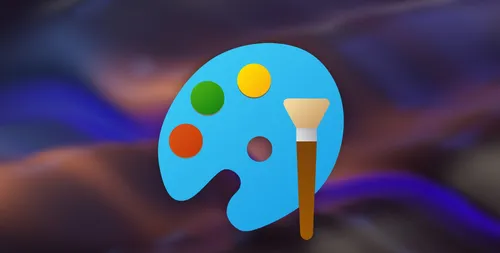
Hai una bella foto che vuoi caricare sui social media, ma ci sono un elemento indesiderato in sfondo che la disturba? Puoi utilizzare la funzionalità di Microsoft Paint Generative Erase per rimuovere quell'elemento e caricare la foto online.
Come Usare la Funzionalità di Cancellazione Generativa di Microsoft Pain
Microsoft ha recentemente integrato molte funzionalità di IA nelle app native Windows. Ad esempio, stanno aggiornando l'app Blocco note con IA e stanno aggiungendo funzionalità come la Riscrittura. In modo simile, l'app Microsoft Paint ha anche ricevuto diverse funzionalità di IA, tra cui Riempimento generativo, Cancellazione generativa e la funzionalità Cocreator per i PC Copilot+.
Mentre la funzionalità Fill generativa è attualmente disponibile solo nella versione insider di Windows, e la funzionalità Cocreator è esclusiva dei PC Copilot+, la funzionalità Erase generativa ora è accessibile a tutti gli utenti di Windows. Puoi usarla per rimuovere elementi non necessari da un'immagine.
Se la funzionalità Erase Generativa non è disponibile, passa alla Microsoft Store e scarica l'aggiornamento più recente per l'app Paint. Assicurati anche di essere in esecuzione con l'ultimo aggiornamento di Windows.Per utilizzare le funzionalità di cancellazione generativa di Microsoft Paint, prima apri Microsoft Paint, fai clic sull'opzione "File" e scegli "Apri". Quindi, seleziona l'immagine contenente l'elemento indesiderato che vuoi rimuovere e fai clic su "Apri" ancora.
Successivamente, fai clic sull'icona a discesa sopra l'opzione Selezione e scegli tra Rettangolo e Forma libera. Puoi scegliere entrambe le opzioni, ma ti consiglio di utilizzare l'opzione Rettangolo per una selezione di area più precisa. L'opzione Forma libera sarà utile quando vuoi rimuovere un elemento non rettangolare.
Una volta che hai selezionato l'area da rimuovere, fai clic con il tasto destro del mouse sulla finestra dell'app e scegli "Cancella Generativa".
Risultati dell'Eliminazione Generativa
Nell'esempio seguente ho cercato di rimuovere un iPhone da una tavola. L'iPhone è un oggetto inanimato, quindi lo strumento ha prodotto risultati accettabili.
Nel secondo esempio ho cercato di rimuovere un soggetto umano da una scena complessa con rocce, erba e acqua. Lo strumento ha avuto difficoltà a riempire correttamente l'area dopo aver rimosso il soggetto.
Nonostante lo strumento sia utile per rimuovere elementi non necessari da un'immagine, è ancora molto lontano dal essere perfetto. Come è ovvio, è una nuova funzionalità che potrebbe migliorare nel futuro.
Per ora, preferisco comunque un'app di modifica delle foto dedicata come Photoshop rispetto a Microsoft Paint per rimuovere gli oggetti indesiderati dalle mie immagini.
Categorie
Ultimi articoli
- Recensione della tastiera meccanica Satechi Keyboard SM3: silenziosa e perfetta per la produttività.
- Questo vecchio telefono si è trasformato in un pericolo di incendio davanti ai miei occhi.
- 10 modi in cui l'app Invitations di Apple differisce da Calendar di Apple
- Apple al lavoro: Il 2025 sarà l'anno in cui Apple rilascerà un concorrente di Google Workspace?
- È improbabile che Apple organizzi un evento speciale per annunciare l'iPhone SE 4.
- Suggerimenti e soluzioni per le connessioni di oggi del NYT dell'8 febbraio (#608)
- Il supporto per Ubuntu 20.04 LTS sta per concludersi.
- Hai un ritardo nella lettura? Lascia che l'IA ti legga ad alta voce.
- Questo è il mio lettore Blu-ray del Santo Graal.
- Nuove produzioni Apple saranno rilasciate la prossima settimana, ecco cosa arriverà.
Tag più recenti
- silenziosa
- meccanica
- smaltimento
- litio
- gonfie
- differenze
- Apple Calendar
- e-mail aziendale
- Google Workspace
- Connessione



